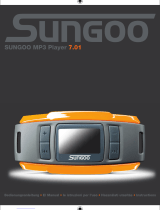La página se está cargando...

– 34 –
ES
– 35 –
MANUAL DE USUARIO
Nota: Antes de utilizar el i.Beat p!nk por primera vez, cargue la batería al menos 3 – 4 horas, tal y como se
describe en este Manual de usuario.
1) Elementos de manejo del TrekStor i.Beat p!nk
A) Pantalla TFT
B) Tecla
A (reproducción/pausa)
C) Tecla
O
D) Tecla ?
E) Tecla
R
F) Conexión de los auriculares / puerto USB
G) Tecla
P
H) Tecla Q
I) Tecla = (grabación)
J) Tecla
/ (encendido/apagado)
K) Botón
y
L) Interruptor s (bloqueo de teclas)
Nota: Para restablecer el equipo, oprima cuidadosamente el botón y con un objeto puntiagudo (por ejemplo,
con un clip abierto). El botón "Reset" se encuentra en el interior de la carcasa.
2) Conexión del TrekStor i.Beat p!nk con un PC
Nota para usuarios de Windows® 98: ¡Instale primero el controlador suministrado en el CD antes de conectar el
i.Beat p!nk al PC!
Conecte el i.Beat p!nk a un puerto USB del PC utilizando el cable USB suministrado. El sistema operativo
reconocerá automáticamente el i.Beat p!nk y añadirá en "mi pc" un "disco extrAíble".
3) Carga del TrekStor i.Beat p!nk
Nada más conectar el i.Beat p!nk a un PC, se carga automáticamente. La batería se carga completamente
en un máximo de 3 – 4 horas, y el proceso de carga concluye de forma automática para evitar la sobrecarga.
Nota: La capacidad máxima de carga no se alcanza hasta haber recargado y descargado la batería unas 10 veces.
4) Intercambio de datos con el TrekStor i.Beat p!nk
Archivos no protegidos contra copia
a) Marque los archivos deseados con el ratón (por ejemplo, MP3). Cópielos haciendo clic con el botón
derecho del ratón y seleccionando "copiAr".
b) Seleccione en "m
i pc" el disco extraíble "treKstor i.beAt p!nK".
c) Haga clic con el botón derecho del ratón y seleccione la opción "p
egAr" para iniciar el proceso de copia.
Una vez finalizada la copia, los archivos estarán disponibles en el i.Beat p!nk.
I"EAT PNK
%FTJHOFE&OHJOFFSFECZ5SFL4UPSJO(FSNBOZ
.BEFJO, PSFB
"
#
$
%
&
'
(
)
*
+
,
-
3&4&5
)0-%

– 34 –
– 35 –
ES
Archivos protegidos por WMA-DRM9
Para copiar archivos protegidos por WMA-DRM9 deberá copiarlos con el Windows Media® Player (versión
de referencia: Windows Media® Player 9).
a) Conecte el reproductor de MP3 a su ordenador y ejecute el Windows Media® Player.
b) Haga clic en la barra de tareas de la izquierda en "c
opiAr A cd o dispositiVo".
c) Arrastre los archivos de música (WMA) deseados a la lista "e
lementos pArA copiAr" del lado izquierdo.
d) Seleccione en el menú desplegable de la parte superior derecha el reproductor de MP3 bajo "e
lementos en
el dispositiVo".
e) A continuación, haga clic en el botón "c
opiAr" situado en la parte superior derecha. La música seleccionada
se copia a continuación automáticamente en su reproductor de MP3.
5) Desconexión y retirada del TrekStor i.Beat p!nk del PC
Windows® 98 (SE): Haga clic en el símbolo "quitAr hArdWAre con seguridAd" situado abajo a la derecha en la
barra de tareas. En la ventana "quitAr hArdWAre con seguridAd" seleccione el i.Beat p!nk y haga clic en el botón
"sí". Ahora puede retirar el i.Beat p!nk del PC.
Windows® 2000/ME/XP: Haga clic con el botón derecho del ratón en el símbolo "quitAr hArdWAre con
seguridAd" situado abajo a la derecha en la barra de tareas. En el menú contextual que aparece, seleccione
la opción "dispositiVo de AlmAcenAmiento mAsiVo usb" y haga clic en "Detener" con el botón izquierdo del ratón.
Ahora puede retirar el i.Beat p!nk del PC.
Nota: ¡Siga el proceso de desconexión recomendado para evitar daños en el reproductor de MP3 o pérdidas de datos!
6) Actualización del firmware del TrekStor i.Beat p!nk
Los productos de TrekStor se perfeccionan continuamente. Entre otros está planificado ampliar el menú a
otros idiomas. Bajo la dirección http://www.trekstor.de podrá descargarse en cualquier momento la versión
de firmware más actual.
Advertencia: ¡Lea completamente las instrucciones y siga exactamente el procedimiento de actualización descrito
para evitar daños en el i.Beat p!nk!
a) Conecte el
i.Beat p!nk a un puerto USB del PC.
b) Haga una copia de seguridad en el PC de los archivos importantes que pudieran encontrarse en el
i.Beat p!nk.
c) Puede actualizar el
i.Beat p!nk con el firmware más actual en Internet (en la página web de TrekStor
http://www.trekstor.de).
d) Introduzca el CD suministrado en la unidad de CD / DVD. Si está activada la función de inicio automático
del sistema, se abrirá un menú con el contenido del CD.
Nota: En caso de que esté desactivada la función de inicio automático del sistema, acceda a la unidad de CD /
DVD a través de "mi pc" y ejecute el archivo "menu.exe" que encontrará en el directorio principal del CD.
e) Seleccione la opción "c
ontrolAdores / herrAmientAs" y siga las instrucciones. Se abre el navegador de
Internet y se carga la página web de TrekStor.
f) Descargue el firmware (archivo *.zip) y descomprímalo en una carpeta cualquiera.
g) Ejecute el archivo "
setup.exe" para instalar el software de actualización del firmware en su PC. Siga las
instrucciones de instalación.

– 36 –
ES
– 37 –
h) Inicie mediante "inicio" + "progrAmAs" + "treKstor i.beAt p!nK" la "firmWAre updAte". El programa de actualización
busca a continuación el i.Beat p!nk.
i) Conecte el
i.Beat p!nk al puerto USB del PC.
j) Una vez que el sistema ha detectado el
i.Beat p!nk aparece una ventana de diálogo. Confirme esta
ventana con "AceptAr".
k) En la próxima ventana de diálogo seleccione "i
niciAr" para ejecutar la actualización del firmware del
i.Beat p!nk
Nota: Si selecciona la opción "formAteAr espAcio De DAtos", se borra la memoria interna del i.Beat p!nk. Confirme
el mensaje de advertencia que aparece con "sí".
l) Espere hasta que el proceso de actualización haya finalizado por completo.
m) Una vez concluido el proceso de actualización, finalice el programa de actualización haciendo clic en el
botón "cerrAr".
n) Desconecte a continuación el
i.Beat p!nk del puerto USB del PC.
7) Formateo del TrekStor i.Beat p!nk
a) Conecte el i.Beat p!nk a un puerto USB libre del PC.
b) Haga una copia de seguridad en el PC de los archivos importantes que pudieran encontrarse en el
i.Beat p!nk.
c) Abra "m
i pc" y haga clic con el botón derecho del ratón en "disco extrAíble".
d) En el menú contextual, seleccione la opción "f
ormAteAr...".
e) En la ventana de diálogo que aparece, seleccione la opción "fAt32
" en "sistemA de ArchiVos".
f) Haga clic en el botón "i
niciAr" para realizar el formateo.
8) Manejo del TrekStor i.Beat p!nk
Encendido y apagado
Para encender el i.Beat p!nk, mantenga pulsada la tecla / durante 1 segundo aproximadamente. Para
apagar el i.Beat p!nk, mantenga pulsada la tecla / unos 3 segundos.
Nota: Tenga en cuenta que el interruptor s ha de encontrarse en la posición superior, es decir, el bloqueo de
teclas ha de estar desactivado. Si el bloqueo de teclas está activado, aparecerá el símbolo de bloqueo de teclas o
el mensaje correspondiente.
Los distintos modos
El i.Beat p!nk dispone de varios modos. Para activar un modo, mantenga pulsada la tecla ? durante aprox.
1 segundo. Seleccione el modo deseado pulsando la tecla O o P y confirme pulsando brevemente la
tecla ?. Para salir del menú, pulse la tecla =.
Modo: Música
Cambie al modo "music".
Reproducción
Pulse brevemente la tecla A para comenzar la reproducción de un archivo de audio.
•

– 36 –
– 37 –
ES
Pausa
Pulse brevemente la tecla A para detener la reproducción. Pulsando otra vez la tecla A se reanuda la
reproducción.
Cambio de título
Al pulsar brevemente la tecla P se reproducirá el siguiente título. Si pulsa brevemente la tecla O
durante los primeros 5 segundos del título en reproducción, saltará al título anterior. Si después de los
5 primeros segundos de reproducción pulsa brevemente la tecla O, el i.Beat p!nk saltará al comienzo
del título actual.
Rebobinado / avance rápido de un título
Para rebobinar o avanzar en un título, mantenga pulsadas las teclas O o P. Mantenga pulsadas las
teclas P o O para avanzar o rebobinar.
Nota: Cuanto más tiempo mantenga pulsada la tecla O o P, más rápido será el rebobinado o avance.
Ajuste del volumen
Pulse brevemente la tecla Q o R para subir o bajar el volumen, respectivamente.
Nota: Si mantiene pulsadas las teclas Q o R, el volumen se ajusta progresivamente.
Navegación de carpetas
Para acceder a la navegación de carpetas en los modos de música, reproducción, grabaciones, multimedia
e imágenes, pulse brevemente la tecla ?. Pulsando la tecla R o Q se marcará el archivo siguiente o
anterior. Seleccione el archivo deseado pulsando la tecla ?. Para reproducir el archivo seleccionado, pulse
la tecla A. Para pasar a una subcarpeta, pulse la tecla P cuando la carpeta esté marcada. Para volver a la
carpeta principal, pulse la tecla O. Para salir de la navegación de carpetas, mantenga pulsada la tecla ?
durante aprox. 1 segundo.
Eliminar un archivo
Seleccione el archivo que desea eliminar en la navegación de carpetas y pulse la tecla = durante aprox.
1 segundo. Para confirmar la eliminación del archivo, pulse la tecla O o P para seleccionar "sí" y, a
continuación, pulse la tecla ?.
Nota: Si elimina un archivo de audio durante su reproducción, se interrumpe la reproducción del título actual.
Modo: Radio FM
Cambie al modo "rAdio".
Nota: Conecte siempre los auriculares a la conexión de los auriculares 1 del i.Beat p!nk, ya que el cable de los
auriculares actúa de antena de radio.
Para acceder al menú de la radio, pulse brevemente la tecla ?. Seleccione la opción de menú deseada
pulsando la tecla R o Q y confirme pulsando la tecla ?. Para salir del menú, pulse la tecla =.
Cambio entre selección manual de emisora y el modo de posiciones de memoria
Seleccione en el menú de la radio "cAmbiAr de modo" para cambiar entre la selección de emisora manual
"buscAr" y el modo de posiciones de memoria "emis.". Seleccione el modo deseado pulsando la tecla O
o P y confirme pulsando la tecla ?.
Grabado automático y búsqueda automática de emisoras
Para iniciar la búsqueda automática de emisoras, seleccione en el menú de la radio "búsquedA Autom.". Así, el
i.Beat p!nk busca automáticamente las emisoras con una señal de emisión fuerte y las memoriza en las 20
posiciones de memoria.
Cambio entre emisoras memorizadas
En el modo de posiciones de memoria "emis." puede cambiar entre las emisoras memorizadas pulsando
brevemente las teclas O o P.
•
•
•
•
•
•
•
•

– 38 –
ES
– 39 –
Cambio manual y búsqueda manual de frecuencia
En el modo de selección manual de emisora "buscAr" puede modificar la frecuencia recibida en intervalos
de 0,1 MHz pulsando brevemente las teclas O o P. Si mantiene pulsada la tecla O o P durante
unos instantes, el i.Beat p!nk busca emisoras automáticamente en los rangos de frecuencia inferior o
superior que tengan una señal de emisión fuerte.
Memorización individual de emisoras
Cambie al modo de selección manual de emisora "buscAr". Sintonice la frecuencia deseada y seleccione
a través del menú de radio FM la opción "guArdAr emisorA". Seleccione la posición de memoria deseada
pulsando la tecla R o Q y confirme pulsando brevemente la tecla ?.
Ajuste de la región de radio FM
Seleccione en el menú de la radio "región fm" para realizar ajustes de radio según la región específica.
Grabación de radio FM
Mantenga pulsada la tecla = 1 segundo aprox. para iniciar la grabación de radio. Para poner en pausa la
grabación actual, pulse brevemente la tecla A. Para volver a reanudar la grabación actual, vuelva a pulsar
brevemente la tecla A. Pulsando brevemente la tecla = se finaliza la grabación.
Nota: Todas las grabaciones de radio se almacenan en la carpeta "recorD" del i.Beat p!nk.
Modo: Grabación de voz
Cambie al modo "record".
A través del micrófono integrado es posible realizar grabaciones de voz. Pulse brevemente la tecla = para
iniciar la grabación de voz. Para poner en pausa la grabación actual, pulse brevemente la tecla A. Para
volver a reanudar la grabación actual, pulse brevemente la tecla A. Pulsando de nuevo brevemente la
tecla = se finaliza la grabación.
Nota: Todas las grabaciones de voz se almacenan en la carpeta "recorD" del i.Beat p!nk.
Modo: Grabaciones
Cambie al modo "Voice".
En este modo podrá reproducir sus grabaciones de radio o de voz. El manejo en el modo de grabación es
igual que en el modo de música.
Modo: Multimedia
Cambie al modo "multimediA".
En el modo "multimediA" puede reproducir archivos de película (*.smv). Para crear archivos de película en
formato SMV, utilice el "trAnscoder" suministrado en el CD. El manejo en el modo de multimedia es igual
que en el modo de música.
Nota: El i.Beat p!nk sólo podrá reproducir archivos de película si éstos se encuentran en la carpeta "moVie".
Modo: Imágenes
Cambie al modo "picture".
En el modo de imágenes puede visualizar archivos de imagen (*.jpg/*.bmp).
Nota: Todas las imágenes han de estar en formato JPG o BMP. El i.Beat p!nk sólo podrá mostrar imágenes si éstas se
encuentran en la carpeta "photo". Las imágenes grandes se reducirán automáticamente para poder visualizarlas,
lo que conlleva un tiempo de carga más largo.
•
•
•
•

– 38 –
– 39 –
ES
Manual
Seleccione "mAnuAl" y pulse la tecla P o O para cambiar a la imagen próxima o anterior. Para seleccionar
directamente un archivo de imagen determinado, acceda a la navegación de carpetas pulsando brevemente
la tecla ?. Pulsando la tecla R o Q se marcará el archivo siguiente o anterior. Seleccione el archivo
deseado y pulse la tecla ? para visualizar la imagen de archivo.
Presentación de diapositivas
Para iniciar una presentación de diapositivas, seleccione "presentAción". Pulsando brevemente la tecla ?
se finaliza la presentación de diapositivas.
Modo: Configuración
Cambie al modo "setting".
Aquí puede configurar distintas opciones de audio en "Audio", de visualización en "pAntAllA", de tiempo en
"temporizAdor", de reproducción en "modo reproduc.", de grabación en "grAbAción", así como cambiar la configuración
general del sistema en "sistemA".
Seleccione la configuración deseada pulsando la tecla O o P y confirme pulsando la tecla ?. Para
salir de las opciones de configuración, pulse la tecla =.
Audio
Ecualizador: En la opción de menú "ecuAlizAdor" puede seleccionar uno de los ocho ecualizadores
predeterminados y los definidos por el usuario.
Opciones SRS: En la opción de menú "opciones srs" puede configurar las distintas opciones para los
efectos de sonido Surround 3D.
EQ de usuario: En la opción de menú "eq de usuArio" tiene la posibilidad de configurar un ecualizador
según desee.
Nota: Si ha seleccionado el ecualizador "srs", "trubAss" o "WoW", estará desactivada la opción de menú
"eQ De usuArio".
Intercalar: En la opción de menú "intercAlAr" tiene la posibilidad de activar o desactivar el intercalado de
un título. Si esta función esta activada, el título no comienza a pleno volumen, sino que el volumen se
va incrementando poco a poco al comienzo de cada título.
Pantalla
Contraste: En la opción de menú "contrAste" puede ajustar el contraste de la pantalla.
Brillo: En la opción de menú "brillo" puede ajustar el brillo de la pantalla.
Duración de visualización: En la opción de menú "tiempo iluminAc." puede ajustar el tiempo tras el cual
se deberá desconectar la pantalla automáticamente.
Tiempo reproduc.: En la opción de menú "tiempo reproduc." puede seleccionar si se ha de mostrar el
tiempo que queda o el tiempo que ha transcurrido del título actual.
Velocidad texto: En la opción de menú "VelocidAd texto" puede ajustar la velocidad de desplazamiento
del texto visualizado.
•
•
•
•

– 40 –
ES
– 41 –
Temporizador
Planif. grabac.: En la opción de menú "plAnif. grAbAc." puede configurar la programación de una
grabación de radio.
Nota: La programación de la grabación se deberán configurar de nuevo antes de cada uso.
Modo de ahorro de energía: En la opción de menú "ApAgAr" puede ajustar el periodo de tiempo tras el
cual el i.Beat p!nk se desconectará automáticamente si no ha sido utilizado.
Suspensión: En la opción de menú "suspensión" puede ajustar el periodo de tiempo tras el cual el i.Beat p!nk
ha de desconectarse automáticamente.
Fecha/hora: En la opción de menú "fechA/horA" puede ajustar la fecha y la hora actual.
Modo reproduc.
Normal: Seleccione la opción de menú "normAl" para reproducir todos los títulos una vez.
Repetir uno: Seleccione la opción de menú "repetir uno" para repetir el título actual ilimitadamente.
Repetir todos: Seleccione la opción de menú "repetir todos" para reproducir repetidamente todos los
títulos en orden.
Aleatoria: Seleccione la opción de menú "AleAtoriA" para reproducir todos los títulos una vez siguiendo
un orden aleatorio.
Repetición aleatoria: Seleccione la opción de menú "repet AleAtor." para repetir ilimitadamente el orden
aleatorio de todos los títulos.
Grabación
Frecuencia: En la opción de menú "frecuenciA" se puede ajustar la calidad de grabación para el micrófono
integrado.
Nota: La calidad de grabación para la radio integrada está fijada en 44,1 kHz.
Amplificación: En la opción de menú "AmplificAción" puede ajustar la amplificación para las grabaciones.
Sistema
Idioma: En la opción de menú "idiomA" puede ajustar el idioma de los menús del i.Beat p!nk.
Config inicial: En la opción de menú "config iniciAl" tiene la posibilidad de restablecer la configuración
predeterminada de fábrica del i.Beat p!nk, es decir, tal y como se suministró el equipo.
Información: En la opción de menú "informAción" obtendrá información sobre espacio de memoria libre
y total, así como sobre la versión de firmware del i.Beat p!nk.
•
•
•
•

– 40 –
– 41 –
ES
9) Conversión de archivos de vídeo
Con el i.Beat p!nk se pueden reproducir también archivos de vídeo en formato SMV. Los archivos de vídeo
con otros formatos (MPG, AVI, WMV) deberán convertirse antes con el programa "Transcoder (Video2smv)".
a) Introduzca el CD suministrado en la unidad de CD / DVD. Si está activada la función de inicio automático
del sistema, se abrirá un menú con el contenido del CD.
Nota: En caso de que esté desactivada la función de inicio automático del sistema, acceda a la unidad de CD /
DVD a través de "mi pc" y ejecute el archivo "menu.exe" que encontrará en el directorio principal del CD.
b) Seleccione a continuación la opción "t
rAnscoder" y siga las instrucciones.
c) Ejecute el "Transcoder (Video2smv)" mediante "i
nicio" + "progrAmAs" + "treKstor i.beAt p!nK".
d) Seleccione el archivo que desea convertir (MPG, AVI, WMV) e introduzca la carpeta de salida.
e) Bajo "q
uAlity (cAlidAd)" seleccione la calidad a la que se habrá de convertir la imagen y el sonido. Cuanto
mayor sea el valor seleccionado, mayor será el tamaño que ocupará el archivo.
f) Inicie la conversión mediante el botón "c
onVert (conVertir)".
g) A continuación, copie los archivos SMV en el
i.Beat p!nk en la carpeta "moVie".
Notas:
Este reproductor de MP3 está optimizado para los auriculares suministrados (impedancia de 32 ohmios). El empleo de otros
auriculares con una impedancia inferior puede dañar bajo ciertas circunstancias el reproductor de MP3 o incluso los auriculares,
especialmente en caso de reproductores de MP3 con 2 conexiones de auriculares.
Si expone el equipo a una descarga electrostática, es posible que la transferencia de datos entre el equipo y el ordenador se vea
interrumpida. En este caso, desconecte el equipo del puerto USB y vuelva a conectarlo.
Atención: Este aparato puede alcanzar un volumen considerablemente elevado. Para evitar daños en el oído, no es aconsejable
utilizarlo a un volumen demasiado alto de forma prolongada. Si percibe pitidos en el oído, deberá reducir inmediatamente el volumen
o dejar de utilizar el reproductor de MP3. Tenga en cuenta que el empleo de auriculares a un volumen elevado puede dañar
permanentemente el oído. A pesar de que se puede habituar con el tiempo a un volumen elevado, de modo que le parezca normal,
su capacidad auditiva puede verse afectada. Cuanto más alto sea el volumen, antes puede dañarse su oído.
Atención: La utilización de auriculares durante la conducción de un automóvil no se recomienda y está prohibida en algunos
países. Conduzca en todo momento con precaución y prestando atención. Detenga la reproducción de MP3 siempre que le
distraiga o moleste durante la conducción de un automóvil o la realización de otras actividades que requieran plena concentración.
Se recomienda no utilizar cables USB de más de 3 m de longitud.
El fabricante se reserva el derecho de continuar desarrollando el producto. Estos cambios podrán incluirse en este Manual de
usuario sin hacer mención especial de ello. Por tanto, la información contenida en el presente Manual de usuario puede no
coincidir con el estado técnico de la última versión.
El fabricante garantiza el producto únicamente para un uso conforme con su destino. Asimismo, el fabricante no se responsa-
bilizará de los daños o la pérdida de datos, ni de los daños resultantes.
Copyright © 2006 TrekStor GmbH & Co. KG. Todos los derechos reservados. Se hace constar que los otros nombres de productos y
empresas podrían ser marcas registradas propiedad de sus respectivos fabricantes.
•
•
•
•
•
/